Active Track : چگونه تعقیب خودکار سوژه در مینی 4 پرو فعال می شود؟

DJI Mini 4 Pro به عنوان ارتقاء برای پهپاد محبوب Mini 3 Pro محسوب میشود. مینی 4 پرو موفقیتهای Mini 3 Pro را حفظ کرده و برخی از کاستی های آن را نیز جبران کرده است. یکی از بزرگترین پیشرفت ها، سنسور های برخورد از موانع همه جانبه است که سبب اضافه شدن دنبال کردن هوشمند سوزه در تمام جهت به نام Active Track 360 شده است.
همراه ما باشید تا مرحله به مرحله تنظیم و استفاده از Active Track 360 را بخوانید.
Active Track 360
مینی 3 پرو مجهز به سیستم اجتناب از موانع در سه جهت بود. اما با اضافه شدن سنسورهای همه جهته در Mini 4 Pro میتوان این پرنده را در کنار سری های Mavic 3 و Air 3 قرار داد.
سیستم همه جانبه اجتناب از برخود با موانع Mini 4 Pro امکان محافظت در همه جهات هنگام پرواز را میدهد. همین اضافه شدن سنسورها قابلیت Active Track هوشمند مینی 4 پرو را ارتقا داده و تبدیل به Active Track 360 شده است.
برای شروع و استفاده از Active Track 360، هنگامی که مینی 4 پرو در حال پرواز است، به سادگی با استفاده از انگشت اشاره خود یک کادر دور سوژه خود بکشید. این کار Focus Track را فعال میکند. سپس یک کادر مات سبز رنگ دور سوژه ای که میخواهید ردیابی شود؛ ظاهر میشود. سه گزینه به شما ارائه میشود. از بین آنها Active Track را انتخاب کرده و GO را فشار دهید.
مرحله به مرحله آموزش و استفاده Active Track 360 (تعقیب هوشمند سوژه) و همچنین گزینههای مختلف جدید در برنامه DJI Fly را برای سفارشیسازی Focus Track بررسی میکنیم.
مطالب مشابه “آموزش نرم افزار DJI fly”
Active Track یا تعقیب هوشمند چیست؟
- ActiveTrack
- Spotlight
- POI

حالت پیشفرض همیشه بر روی Spotlight خواهد بود.
ActiveTrack را انتخاب کنید. هنگامی که دکمه GO سبز رنگ ظاهر شد، روی GO فشار دهید و Mini 4 Pro وارد حالت ActiveTrack میشود.
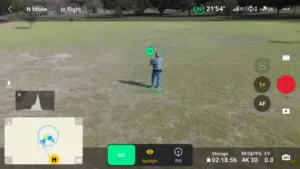
توجه: صرف نظر از موقعیت هلی شات، پس از آنکه مینی 4 پرو محیط اطراف را تحلیل کرد، برای شروع ردیابی به پشت شما پرواز خواهد کرد. همچنین، به یاد داشته باشید که پس از فعال کردن ActiveTrack، روی GO ضبط ضربه بزنید.
آموزش Trace mode (حالت ردیابی)
Trace Mode حالت ردیابی پیشفرض است که عملکرد ۳۶۰ در آن قرار دارد. مانند پهپادهای قبلی Trace Mode حالت ردیابی اصلی است که در آن Mini 4 Pro از پشت، جلو یا حتی از بالا از سوژه پیروی میکند. با افزودن چرخ لمسی ۳۶۰، اکنون میتوان با کشیدن انگشت به هر زاویه ممکن تصور کرد دست یافت.
مطالب مشابه “آموزش کالیبره کردن مینی 4 پرو : DJI Mini 4 Pro Calibrate”
Parallel mode (حالت موازی)
هنگامی که در حالت هستید، مینی 4 پرو از کنار از جسم یا شخص حرکت خواهد کرد. در Mini 3 Pro، هنگام استفاده از این حالت ردیابی باید احتیاط میشد، زیرا سنسورهای جانبی نداشت. البته، این دیگر برای مینی 4 پرو با سیستم جلوگیری از برخورد همه جهته آن مشکلی نیست.
مطالب مشابه “مقایسه مینی 3 پرو و مینی 4 پرو”
با این حال، در واقعیت، Parallel کمی بی فایده است. زیرا هنگام استفاده از چرخ کنترل در حالت Trace، میتوانید مشخص کنید که میخواهید سوژه را موازی ردیابی کنید. شما نه تنها میتوانید مستقیماً از کنار ردیابی کنید، بلکه میتوانید هنگام انجام این کار، ردیابی را کمی زاویه دار تنظیم کنید. جالب است ببینیم که آیا DJI در نهایت رابط Active Track را ساده تر میکند و گزینه موازی را کاملاً حذف میکند.
کار با Active Track 360
هنگامی که سوژه در Active Track قفل شد، رابط چرخ لمسی روی صفحه ظاهر میشود. نوع سوژه ی شما (شخص یا وسیله نقلیه) نوع چرخ کنترل موجود را تعیین میکند.
ردیابی خودرو یا هر وسیله نقلیه دیگر
هنگام ردیابی وسیله نقلیه اگر شما در حال ردیابی یک وسیله نقلیه هستید، چرخ لمسی فقط گزینههای ردیابی جهت دار خواهد داشت که اینها فاصله مشخصی از وسیله نقلیه هستند.
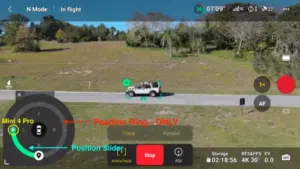
تغییر موقعیت هلی شات در Active Track 360
برای تغییر موقعیت مینی 4 پرو هنگام تعقیب هوشمند، انگشت خود را از تصویر Mini 4 Pro در موقعیت فعلی آن به جایی که میخواهید ردیابی کنید بکشید.
تعقیب هوشمند شخص
اگر شما در حال ردیابی یک شخص هستید، کل چرخ لمسی در اختیار شما خواهد بود. این چرخ دارای موقعیتیابی مینی 4 پرو و همچنین گزینههای فاصله است.
تغییر موقعیت و فاصله هلی شات
برای تغییر موقعیت و فاصله Mini 4 Pro هنگام تعقیب هوشمند، با استفاده از چرخ لمسی، انگشت خود را از تصویر Mini 4 Pro در موقعیت فعلی آن به جایی که میخواهید ردیابی کنید و فاصله مورد نظر بکشید.
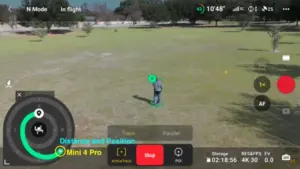
حالتهای ردیابی اضافی
همانطور که قبلا ذکر شد، علاوه بر Active Track، دو حالت اضافی به شما امکان میدهند تا ویدیوی خلاقانهای بسازید:
- Spotlight
- POI (نقطه مورد علاقه)
Spotlight
Spotlight به شما امکان میدهد یک سوژه (شخص، وسیله نقلیه، قایق) یا جسم (مثلاً خانه) را انتخاب کنید. سپس هلی شات مینی 4 پرو تلاش میکند تا آن سوژه را در وسط قاب نگه دارد (در حالی که شما به پرواز ادامه میدهید).
یعنی به شما امکان میدهد تا با اطمینان از صحیح بودن ارتفاع، فاصله و جهت، صرفاً روی پرواز تمرکز کنید. Mini 4 Pro زاویه چرخش، دوربین و زاویه گیمبال را بصورت خودکار کنترل خواهد کرد.
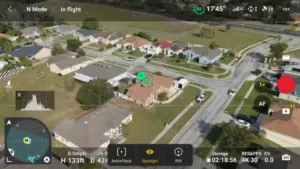
POI
هنگامی که در حالت Point of Interest (نقطه مورد علاقه) هستید، پس از انتخاب سوژه،هلی شات مینی 4 پرو به دور آن چرخیده و سوژه را در مرکز قاب نگه میدارد. POI اساساً یک مدار خودکار از چیزی است که میخواهید به نمایش بگذارید.
نکته عالی در مورد این حالت این است که پس از انتخاب نقطه، میتوانید سرعت و جهت را با استفاده از نوار لغزنده روی صفحه مشخص کنید.
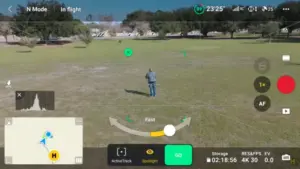
تنظیمات Focus Track
با Active Track 360، مجموعهای از تنظیمات جدید Focus Track ارائه میشود که میتوانید برای سفارشیسازیردیابی مطابق با میلتان تنظیم کنید. برای دسترسی به تنظیمات Focus Track، به تب Control بروید.سپس Focus Track Settings را انتخاب کنید.
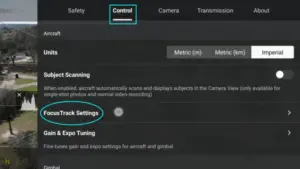
در تنظیمات Focus Track، میتوانید موارد زیر را برای هر نوع سوژه (شخص یا وسیله نقلیه) تنظیم کنید:
- Outer Radius (شعاع بیرونی برای شخص و وسیله نقلیه): با استفاده از نوار لغزنده، حداکثر فاصله Mini 4 Pro از سوژه را تنظیم کنید.
- Inner Radius (شعاع داخلی برای شخص): با استفاده از نوار لغزنده، حداکثر فاصله Mini 4 Pro از سوژه را تنظیم کنید.
- Inner Height (ارتفاع داخلی) : نشاندهنده کمترین ارتفاع Mini 4 Pro بالای سوژه است.
- Outer Height (ارتفاع بیرونی) : نشاندهنده بیشترین ارتفاع Mini 4 Pro بالای سوژه است.
- حرکت دوربین (عادی یا سریع): حالت عادی باعث میشود Mini 4 Pro با حرکت نرمتری از موانع عبور کند. حالت سریع باعث میشود Mini 4 Pro با پسرعت بیشتری از اشیاء عبور کند و باعث لرزش دوربین شود.
- پرواز نزدیک زمین: هنگام فعال بودن، Mini 4 Pro میتواند پایینتر از 18 متری مورد نیاز برای عملیات ردیابی فوکوس فرود آید. این گزینه همچنین احتمال برخورد به زمین را افزایش میدهد و باید با احتیاط استفاده شود.
برای دریافت مشاوره رایگان ، خرید و فروش ، آموزش و تعمیرات پهپاد (هلیشات) می توانید با ما در ارتباط باشید.

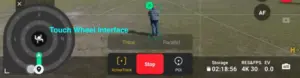
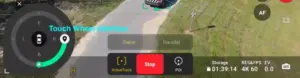
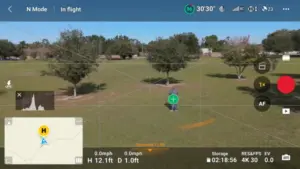
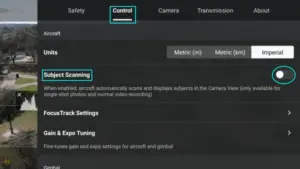
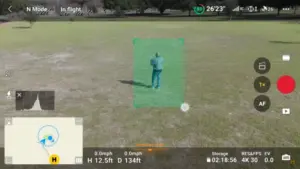
درود بر شما. آموزش هایتان بسیار مفید است.
ممنون از توجه شما